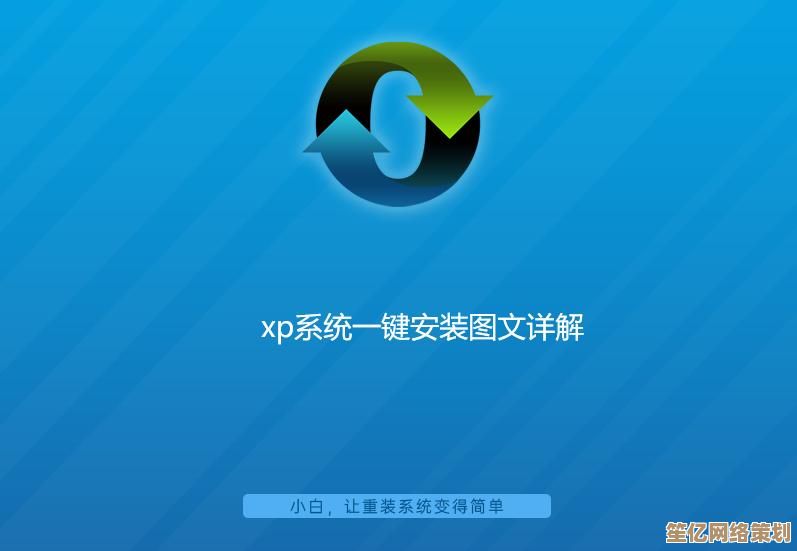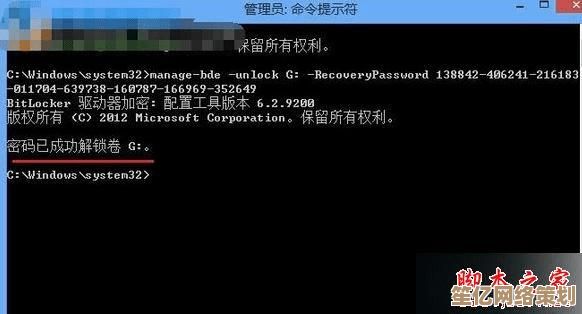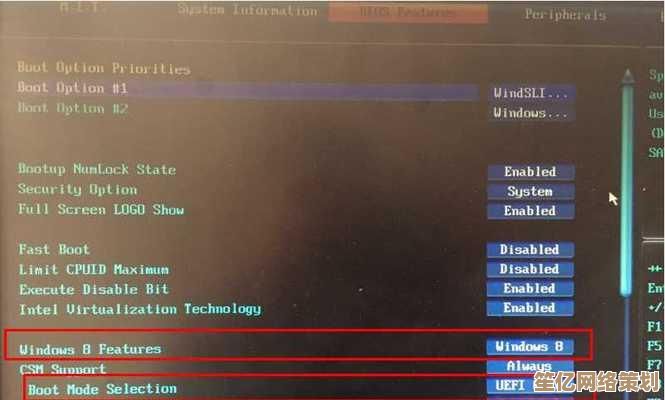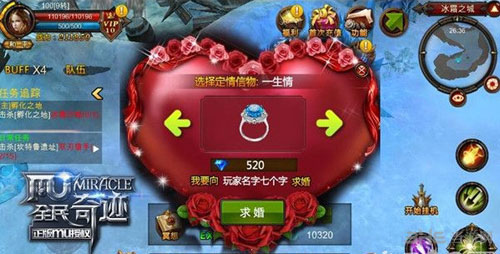电脑蓝屏常见原因及解决技巧:从重启到深度修复的完整教程
- 问答
- 2025-09-28 11:01:41
- 1
从手忙脚乱到淡定拆机的血泪自救指南
那天下午三点,我盯着屏幕上那份写了四小时没保存的方案文档,指尖悬在Ctrl+S上不到半秒——屏幕突然一片死寂的蓝,那抹冰冷的蓝色像一盆冰水,把我从工作状态里硬生生浇醒,心脏瞬间沉到胃里,这不是我第一次遭遇蓝屏,但每一次,它都像一场猝不及防的微型灾难。
重启?别急,先看看“死亡报告”写了啥!
大多数人的第一反应是拍重启键,这没错,但重启前,请死死盯住屏幕底部那几行白色小字!尤其是以“*** STOP:”开头的那一串神秘代码(比如经典的0x0000007B、0x0000001A),掏出手机拍下来!这串代码是蓝屏留给你的唯一“遗言”,是破案的关键线索,我曾有一次,就因为没记下0x000000124,对着修好的电脑干瞪眼,完全不知道它为啥“死”过。
第一步:物理排查 - 机箱里的“灰尘谋杀案”
别笑!我经历过最离谱的一次蓝屏,罪魁祸首是机箱里积了半指厚的灰,堵死了CPU风扇,导致过热直接罢工,还有一次,新买的炫酷RGB内存条,因为没插紧,电脑隔三差五给我表演“蓝屏艺术”。
- 断电!开箱! 拔掉所有电源线(笔记本也要拔电池,如果可拆卸的话),鼓起勇气打开机箱侧板(笔记本可能需要螺丝刀),面对内部元件,先别慌,你不是要当修理工。
- “摸摸”温度: 小心触碰(确保静电释放后!)CPU散热片、显卡散热片、主板芯片组散热片,烫手?过热警报!
- “按按”内存/显卡: 找到内存条(细长条)和独立显卡(大块头),关机状态下,用手指均匀用力地向下按压它们,确保完全卡进插槽,我那条没插紧的内存,就是被我这么一按,“咔哒”一声归位后,世界清净了。
- 清清灰: 用软毛刷(旧牙刷也行)或压缩空气罐,轻轻扫除散热风扇叶片、散热鳍片上的积灰,灰尘是散热的头号杀手!那次“灰尘谋杀案”后,我养成了半年清一次灰的习惯。
第二步:软件初诊 - 安全模式是避风港
如果重启后能进系统,或者通过强制重启多次(Win10/Win11有时会触发自动修复)进入安全模式(一个只有基础驱动的简陋桌面),恭喜,有戏!
- “最近干了啥?”灵魂拷问: 蓝屏前,你是不是:
- 手欠更新了某个硬件(尤其是显卡、声卡、网卡)驱动?➡️ 驱动回滚/卸载! 在设备管理器里找到可疑设备,右键->属性->“驱动程序”选项卡->“回退驱动程序”或“卸载设备”(勾选“删除此设备的驱动程序软件”),我那块老声卡,就是被一个“优化版”驱动坑得蓝屏不断,回滚到老驱动立马好了。
- 安装了某个新软件(特别是安全软件、系统优化工具、破解补丁)?➡️ 果断卸载! 控制面板或设置里找它,送走!
- Windows自己推送了更新?➡️ 尝试卸载更新。 设置->更新与安全->查看更新历史记录->卸载更新,微软的补丁翻车,我遇到过不止一次。
- 病毒查杀: 在安全模式下,用你信任的杀毒软件(Windows Defender也行)做个全盘扫描,有些狠毒的恶意软件就爱搞崩系统。
第三步:深度修复 - 系统自带的“后悔药”和“时光机”

如果安全模式也进不去,或者初诊无效,祭出系统工具:
-
系统文件检查器 (SFC /scannow):
- 在安全模式的命令提示符(管理员)或WinRE(下面讲)的命令提示符里,输入
sfc /scannow回车。 - 它会扫描并尝试修复受损的Windows系统文件,我见过它修好过因误删系统文件导致的诡异蓝屏,耐心等,它很慢。
- 在安全模式的命令提示符(管理员)或WinRE(下面讲)的命令提示符里,输入
-
检查磁盘 (CHKDSK):
- 还在命令提示符,输入
chkdsk C: /f /r(C:是你的系统盘,如果是其他盘就改字母)回车。 - 它会检查硬盘错误并尝试修复(
/f)和恢复坏扇区数据(/r),如果提示需要重启,按Y同意,这个扫描修复过程极其漫长,可能几小时,安排好时间,有一次我一块老硬盘出现坏道,就是靠它续命了半年。
- 还在命令提示符,输入
-
系统还原 (System Restore):
- 如果你之前开启了系统保护(创建过还原点),这是神器!在安全模式或WinRE中,找到“系统还原”,选择一个蓝屏之前的还原点,让系统时光倒流,它能完美解决因软件/驱动/更新冲突导致的问题,我靠它救回了一台被同事乱装“系统加速器”搞崩的电脑。
如何进入WinRE (Windows 恢复环境)?

- 开机时狂按F8(老机器)或强制关机2-3次(Win10/Win11),系统通常会自己进入。
- 或者用安装U盘启动,选择“修复计算机”。
第四步:终极武器 - 重置与重装
当以上所有招数都宣告失败,或者蓝屏频繁到无法正常使用,只剩最后两条路:
-
重置此电脑 (Keep my files):
- 在WinRE或系统设置(如果能进)里找到,它会重装Windows,但尝试保留你的个人文件(桌面、文档、图片等)。注意: 已安装的程序和设置会被清除!这是相对温和的重置,我帮朋友处理一台被全家桶软件拖垮的老爷机时用过,效果不错,但重装软件很烦。
-
纯净安装 (Clean Install):
- 最彻底,也最麻烦,用微软官网工具制作安装U盘,启动后删除原有系统分区(通常是C盘),在空白分区上全新安装Windows。警告:这会彻底清除C盘所有数据! 务必提前备份好所有重要文件到其他盘或移动硬盘!这是解决由深度系统文件损坏、顽固病毒或严重磁盘逻辑错误导致蓝屏的终极方案,我自己的主力机,在经历了三年折腾后,最终靠半年一次的重装保持了最佳状态(虽然麻烦,但值得)。
写在最后:蓝屏教会我的事
- 备份!备份!备份! 说三遍!重要文件别只放C盘!云盘、移动硬盘用起来,那次丢失四小时文档的痛,刻骨铭心。
- 驱动别追新,稳定是王道。 尤其是老硬件,官网提供的稳定版驱动往往比最新版靠谱,我的老显卡就是“最新驱动受害者”。
- 清灰和插紧,物理基础不能忘。 定期维护,省心省力。
- 别怕拆机(断电前提下),但也别蛮干。 胆大心细,很多问题真就那么简单。
- 记录错误代码! 拍下来,搜一搜(搜具体代码,别只搜“电脑蓝屏怎么办”),针对性更强。
蓝屏不是世界末日,它更像是电脑在用一种极端的方式向你求救,冷静下来,一步步排查,从最简单的重启、插拔,到动用系统工具,再到最后的“核武器”重装,每一次解决蓝屏的过程,都是对这台冰冷机器多一分了解的过程,当我再看到那片熟悉的蓝色,心里骂一句之后,反而有种“老朋友又来考验我了”的淡定(或者说麻木?),希望你的屏幕,永远只蓝在精心挑选的壁纸里。
本文由黎家于2025-09-28发表在笙亿网络策划,如有疑问,请联系我们。
本文链接:http://waw.haoid.cn/wenda/12660.html